 [삼]
VMware에서 파일을 추출 해야하는 경우
가상 기기
디스크 이미지 파일 (VMDK 형식으로), VMware 워크 스테이션 자체를 구입하거나 설치할 필요없이 빠르고 자유로운 방법이 있습니다. 방법은 다음과 같습니다.
[삼]
VMware에서 파일을 추출 해야하는 경우
가상 기기
디스크 이미지 파일 (VMDK 형식으로), VMware 워크 스테이션 자체를 구입하거나 설치할 필요없이 빠르고 자유로운 방법이 있습니다. 방법은 다음과 같습니다.
첫째, 7-Zip. 설치
[삼] VMware Workstation없이 VMDK 파일에서 파일을 추출하려면 다운로드하여 설치해야합니다. 우리가 가장 좋아하는 파일 추출 도구, 7-zip ...에 그것은 압축되고 아카이브 된 파일 형식을 사용하도록 설계된 고도로 여겨지고 오픈 소스 프로그램입니다. 당신은 그것을 무료로 얻을 수 있습니다 7-Zip의 공식 다운로드 페이지 ...에 [삼] 7-zip 다운로드 페이지에서 Windows 플랫폼과 일치하는 파일을 목록에서 선택하십시오. 32 비트 또는 64 비트 버전을 다운로드하는 것이 좋습니다 ( 사용중인 Windows 버전에 따라 다릅니다 ) 페이지 상단에 나열된 최신 안정 릴리스 카테고리의 EXE 파일로. [삼]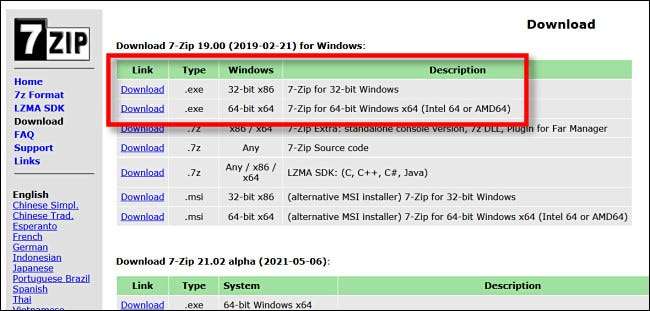 [삼]
다운로드되면 다운로드 위치에서 7-zip 설치 exe 파일을 실행하십시오. Windows 10에서는 읽는 팝업이 표시 될 수 있습니다.
"Windows가 PC를 보호했습니다."
그렇다면 "추가 정보"를 클릭 한 다음 "어쨌든 실행"을 클릭하여 경고를 무시하십시오. 그런 다음 화면에 나열된 7-ZIP의 설치 단계를 수행하십시오.
[삼]
관련된:
Windows 용 최상의 파일 추출 및 압축 도구입니다
[삼]
다운로드되면 다운로드 위치에서 7-zip 설치 exe 파일을 실행하십시오. Windows 10에서는 읽는 팝업이 표시 될 수 있습니다.
"Windows가 PC를 보호했습니다."
그렇다면 "추가 정보"를 클릭 한 다음 "어쨌든 실행"을 클릭하여 경고를 무시하십시오. 그런 다음 화면에 나열된 7-ZIP의 설치 단계를 수행하십시오.
[삼]
관련된:
Windows 용 최상의 파일 추출 및 압축 도구입니다
그런 다음 VMDK 아카이브를 열고 파일을 추출하십시오
[삼] 7-zip이 설치되면 파일 탐색기를 사용하여 파일을 추출 할 VMDK 파일을 찾습니다. 찾을 때 아이콘을 마우스 오른쪽 단추로 클릭하고 "7-zip"을 선택한 다음 메뉴에서 "아카이브 열기"를 선택하십시오. [삼]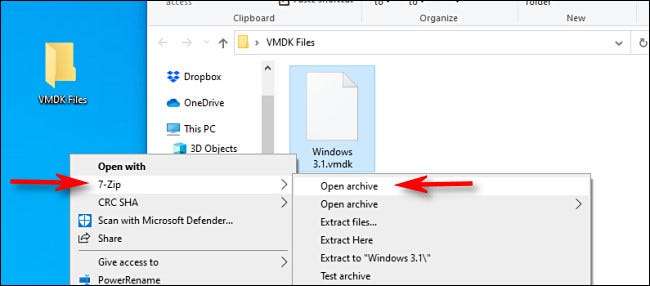 [삼]
7-zip 응용 프로그램 창이 열립니다. 파티션을 선택하라는 메시지가 표시되면 하나를 선택하고 "확인"을 클릭하십시오. 그런 다음 도구 모음 바로 아래에 디스크 이미지 안에 저장된 파일 목록이 표시됩니다. 특정 파일이나 디렉토리에 대해 사냥 해야하는 경우 파일 탐색기에서와 마찬가지로 폴더를 탐색 할 수 있습니다.
[삼]
VMDK 파일에서 추출 할 것을 찾으면 항목 (또는 항목)을 선택하고 도구 모음에서 "추출"버튼을 클릭하십시오.
[삼]
[삼]
7-zip 응용 프로그램 창이 열립니다. 파티션을 선택하라는 메시지가 표시되면 하나를 선택하고 "확인"을 클릭하십시오. 그런 다음 도구 모음 바로 아래에 디스크 이미지 안에 저장된 파일 목록이 표시됩니다. 특정 파일이나 디렉토리에 대해 사냥 해야하는 경우 파일 탐색기에서와 마찬가지로 폴더를 탐색 할 수 있습니다.
[삼]
VMDK 파일에서 추출 할 것을 찾으면 항목 (또는 항목)을 선택하고 도구 모음에서 "추출"버튼을 클릭하십시오.
[삼]
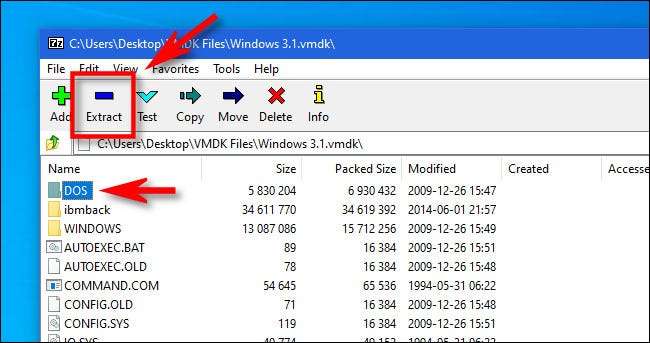 [삼]
7-zip 추출 된 파일을 저장할 PC의 위치를 탐색 할 수있는 "복사"대화 상자 창이 열립니다. 선택한 후 "확인"을 클릭하면 7-zip이 해당 위치에 파일을 추출합니다. 아주 쉽게!
[삼]
파일을 복구하는 데 필요한만큼이 프로세스를 자주 반복하십시오.
vmdks, old와 new
서로 같은.
[삼]
관련된:
VMware 가상 시스템을 축소하고 디스크 공간을 확보하는 방법
[삼]
7-zip 추출 된 파일을 저장할 PC의 위치를 탐색 할 수있는 "복사"대화 상자 창이 열립니다. 선택한 후 "확인"을 클릭하면 7-zip이 해당 위치에 파일을 추출합니다. 아주 쉽게!
[삼]
파일을 복구하는 데 필요한만큼이 프로세스를 자주 반복하십시오.
vmdks, old와 new
서로 같은.
[삼]
관련된:
VMware 가상 시스템을 축소하고 디스크 공간을 확보하는 방법






